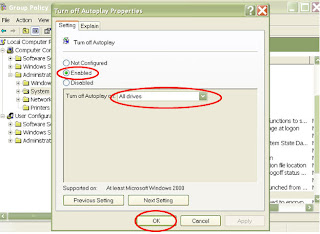Menghapus Virus Komputer tanpa Antivirus (2)
Senin, 11 Februari 2013
2
komentar
Setelah pada pos sebelumnya dibahas mengenai cara menghapus virus tanpa antivirus terutama di flashdisk. Pada pos ini akan dibahas mengenai menghapus virus di komputer tanpa menggunakan antivirus.
Langkah Pertama yang Bisa Dilakukan Adalah Melakukan Sistem Restore
Yaitu fungsi untuk mengembalikan keadaan komputer, baik sistem maupun file, ke waktu tertentu di masa lalu (restore point). Ada hal yang perlu diperhatikan sebelum melakukan sistem restore, yaitu file baru yang dibuat antara restore point sampai waktu kita melakukan sistem restore akan hilang. Demikian pula modifikasi pada file yang dilakukan antara restore point dan waktu dilakukannya sistem restore akan hilang. Hal ini juga diharapkan dapat berlaku pada virus yang menginfeksi komputer sehingga virus akan ikut hilang. Namun, terdapat virus yang tetap ada walaupun sistem restore telah dilakukan dan ada juga virus yang menonaktifkan fungsi sistem restore sehingga kita tidak dapat mengakses fungsi ini.berikutnya ini cara melakukan sistem restore:
Bila setelah dilakukan sistem restore hasil yang didapatkan tidak sesuai dengan yang diharapkan, maka sistem dapat dikembalikan ke keadaan sebelum sistem restore dilakukan dengan fungsi rollback change.
Langkah Kedua adalah dengan Menghilangkan Seluruh Startup Program dan Service yang Tidak Krusial.
Caranya adalah dengan mengakses msconfig.exe dari run, lalu pilih disable all pada tab startup. Setelah itu restart komputer. Langkah ini dimaksudkan untuk mencegah aktivasi virus pada saat proses booting. Bila virus masih tetap aktif walaupun sudah dilakukan langkah ini, maka lakukan langkah ketiga
Langkah Ketiga adalah Dengan Melakukan Booting Dengan Safe Mode.
Pada safe mode komputer hanya akan me-load program dan services yang diperlukan untuk proses booting sehingga kemungkinan virus yang ada di sistem komputer tidak akan aktif pada mode ini. Bila berhasil masuk ke mode ini, maka lakukan pencarian file yang diindikasikan merupakan sumber virus lalu lakukan penghapusan secara manual satu per satu hingga seluruh virus hilang. Bila dirasa sudah hilang, maka lakukan restart dan masuk ke mode windows biasa. Jika seluruh virus berhasil dihapus pada safe mode maka komputer akan bebas dari virus kembali. Safe mode ini digunakan terutama bila sudah diketahui sumber virus nya namun virus tersebut tidak dapat dihapus karena access denied.
Bila seluruh langkah tersebut sudah dilakukan namun virus masih membandel, maka cara terakhir dan paling ampuh adalah dengan langkah keempat dan paling ampuh
Menginstall Ulang Sistem Windows
Virus yang bercokol di sistem windows akan ikut hilang bersama dengan data lainnya di system drive. Berikut ini beberapa tips yang perlu diperhatikan bila ingin menginstall ulang windows:
- Pastikan paling tidak terdapat dua drive atau partisi harddisk, satu untuk sistem dan satu lagi untuk data. Hal ini penting dilakukan untuk menghindari seluruh data di komputer hilang akibat install ulang. Bila tidak ada, pastikan nantinya setelah komputer bebas virus lakukan partisi harddisk
- Backup data penting pada system drive di flashdisk atau hardisk external. Tapi perhatikan juga bahwa ada kemungkinan flashdisk tersebut akan terinfeksi virus. Oleh karena itu, lakukan penghapusan virus pada flashdisk sebelum digunakan kembali
- Lakukan install ulang windows melalui bios mode, jangan melalui Hal ini dilakukan untuk memastikan bahwa virus benar benar hilang dan tidak hanya ditimpa dengan sistem windows baru. Cara install ulang windows melalui bios mode dapat ditemukan di internet.
Demikian cara untuk menghapus virus di komputer tanpa antivirus. Seluruh cara ini pernah dipraktikkan pada saat komputer dulu terkena virus sampai sampai antivirus yang terpasang pun ikut dinonaktifkan oleh virus nya. Semoga bermanfaat, bisa ada komentar atau cara lain yang belum CFS ketahui silahkan berkomentar.
Baca Selengkapnya ....